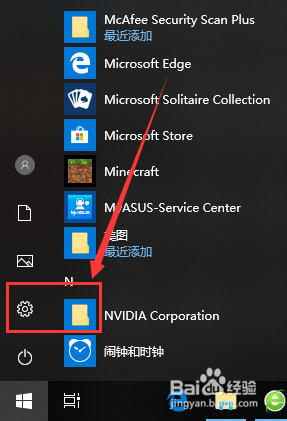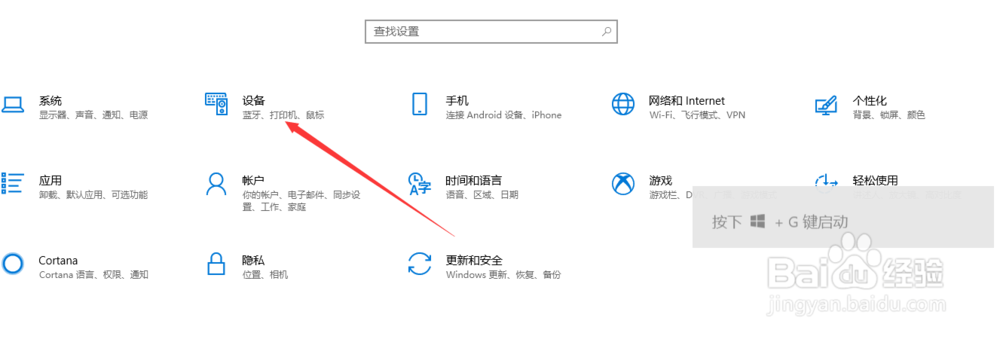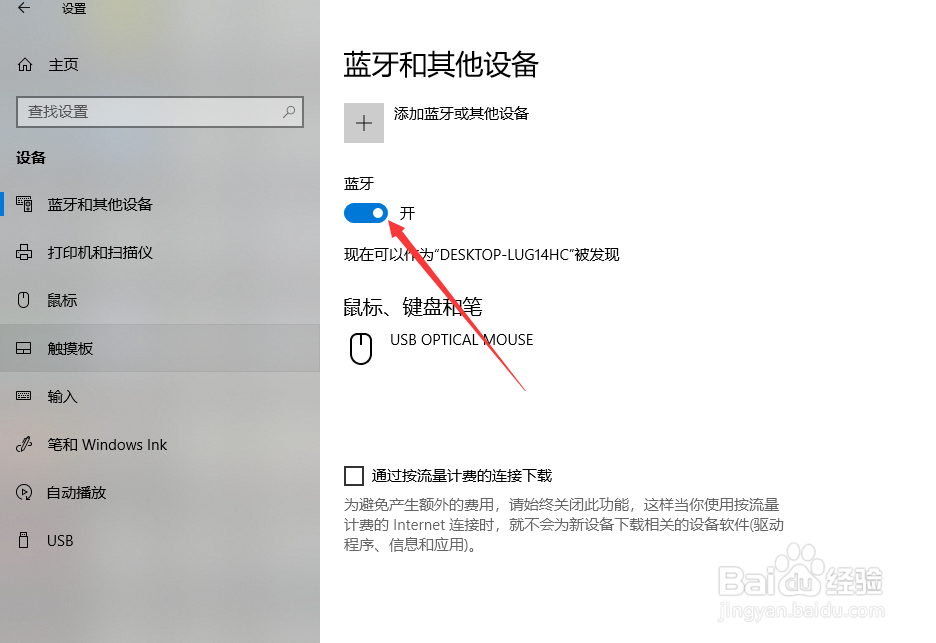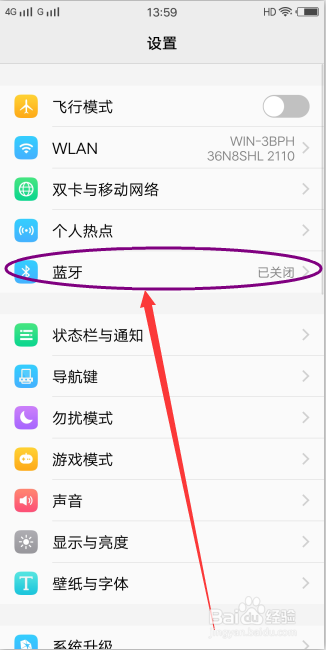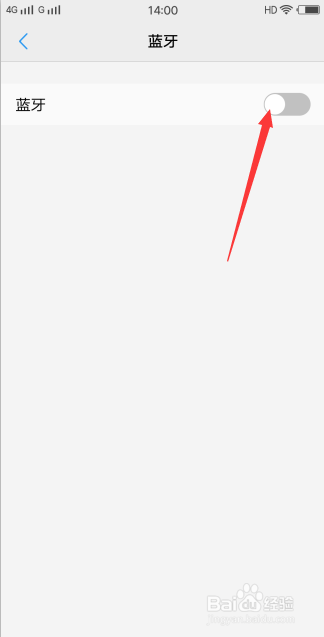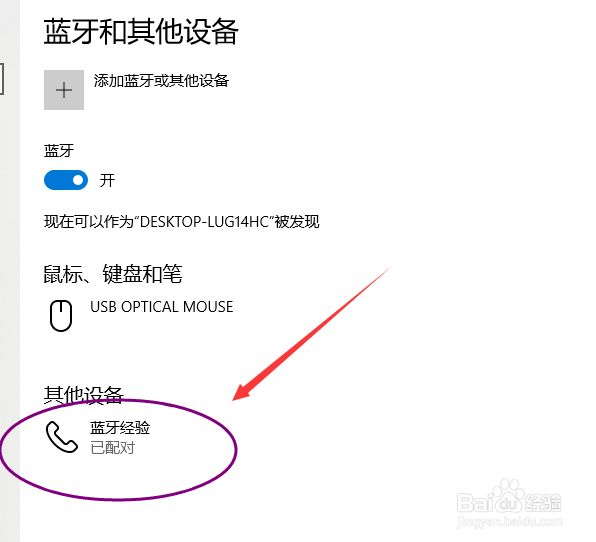WIN10电脑的蓝牙功能如何开启及连接
WIN系统电脑一般都自带蓝牙功能,那么该蓝牙需要怎么样开启呢,开启后,手机又能通过怎么样的方式去连接呢,小编手把手教您
工具/原料
WIN10系统电脑
手机
电脑开启蓝牙
1、进入到电脑桌面后,点击左下角的开始菜单按钮,然后点击齿轮形状的设置按钮图标,如下图所示。
2、接着进入到了设置页面,看到其中有个设备模块,选择点击它。
3、打开后,第一个就是蓝牙设备,看到当前状态是关闭着的,我们将其选择为打开状态。这样就把电脑的蓝旗开启了,名称为DESKTOP-LUG14HC.
手机连接蓝牙
1、首先进入到手机的A界面,点击其中的设置应用,如下图。
2、进入到设置后,其中有个蓝牙选项,可以看到其状态为已关闭。
3、点击蓝牙进入,将手机亍陲驵哺蓝牙开启后,下方显示可连接的蓝牙设备,这里连接我们的电脑DESKTOP-LUG14HC。
4、点击后自动连接,显示连接密钥,点击配对。再去看到电脑上右下角弹出对话框,要求连接蓝牙。
5、提示是否配对,当然选择是啦,之后连接成功,可以分别在电脑和手机看到连接的设备状况。
声明:本网站引用、摘录或转载内容仅供网站访问者交流或参考,不代表本站立场,如存在版权或非法内容,请联系站长删除,联系邮箱:site.kefu@qq.com。
阅读量:45
阅读量:60
阅读量:45
阅读量:96
阅读量:78